Google Sheets erbjuder de flesta av om inte alla alternativ som Office Excel gör – detta inkluderar funktioner som avrundning av tal. Om du vill runda något i ett Google-ark, så här gör du det.
Du måste använda en formel - den runda formeln, för att vara exakt. Klicka in i en tom cell och skriv =ROUND(tal), tryck sedan på enter. Siffran du angav kommer att avrundas uppåt eller nedåt till sista decimalen. Till exempel kommer 9,52 att avrundas till 9,50.
Tips: Avrundning på detta sätt följer de vanliga reglerna – talen 0,1,2,3 och 4 kommer att avrundas nedåt, medan 5,6,7,8 och 9 kommer att avrundas uppåt.
Om du vill runda av ditt tal till ett visst antal decimaler kan du också göra det. Det är samma formel men i ett lite annorlunda format. Skriv =ROUND(tal, decimaler) och tryck på enter.
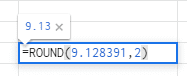
Ett exempel skulle vara =ROUND(9.1283912893, 2). I det här fallet skulle det resulterande talet vara 9,13.
Tips: Om du vill avrunda ditt tal uppåt och ignorera de vanliga reglerna för avrundning uppåt för siffror med 5 och högre, och nedåt för 4 och lägre, måste du istället använda formeln =ROUNDUP(tal, decimaler). =ROUNDUP(28.123, 2) resulterar i 28.13 (istället för 28.12 som det skulle vara i RUND). På samma sätt skulle motsatsen vara =ROUNDDOWN(tal, decimaler). I det här fallet kommer talet alltid att avrundas nedåt, och =ROUNDDOWN(28.128, 2) blir 28.12 (istället för 28.13 som det skulle vara i RUND).